Per assicurarti che non ci siano tempi di inattività dovuti al push del codice problematico direttamente al ramo principale su GitHub , dovresti creare un nuovo ramo e lavorarci. Prima di poter effettivamente lavorare lì, però, dovrai passare ad esso.
Cambia ramo dal sito Web GitHub
Per cambiare filiale dal sito Web di GitHub, avvia prima il tuo browser preferito, vai al sito Web ufficiale di GitHub , accedi al tuo account, quindi seleziona il repository in cui si trova la tua filiale.
Una volta nel repository, vedrai un pulsante accanto alle opzioni Rami e Tag. Fare clic su questo pulsante per visualizzare un menu a discesa. Nella scheda “Filiali”, selezionare la filiale desiderata dall’elenco. Una volta selezionato, sarai in quel ramo.
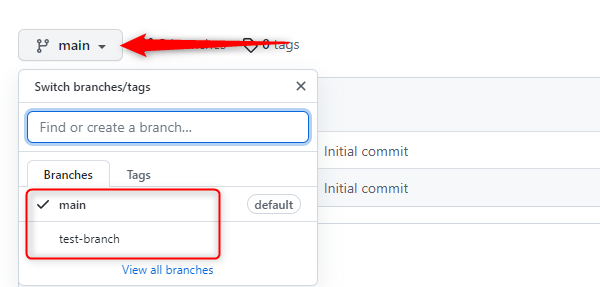
Questo metodo va bene se hai intenzione di apportare le modifiche al ramo sul sito Web, ma se stai lavorando sul tuo computer locale, ti consigliamo di utilizzare un gitcomando.
Cambia ramo usando git checkout
Se lavori in locale, puoi cambiare ramo usando un semplice comando. Per iniziare, dovrai aprire un terminale di comando a tua scelta (ad esempio Terminal su Mac , Terminale Windows o Terminale Linux ). In alternativa, puoi utilizzare il terminale di comando in un editor di testo che lo supporta, come VSCode.
Una volta nel terminale, ti consigliamo di cambiare le directory nella posizione del repository. Questo non è un comando valido per tutti, poiché tutti potrebbero avere il proprio repository archiviato in una directory diversa sul proprio computer locale.
Ad esempio, supponiamo di essere nella directory principale del terminale e che il nostro repository chiamato how-to-geek si trovi nel percorso del file OneDrive > Desktop > _GIT. Eseguiremmo questo comando:
cd OneDrive\Desktop\_GIT\how-to-geek
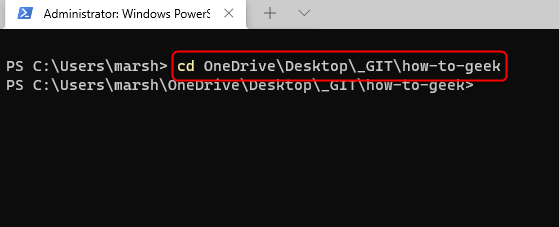
Ora puoi cambiare ramo ora che ti trovi nella directory corretta. Per cambiare ramo, esegui questo comando:
git checkout <branch-name>
Quindi, se il tuo ramo fosse chiamato “ramo di prova”, avresti eseguito:
git checkout test-branch
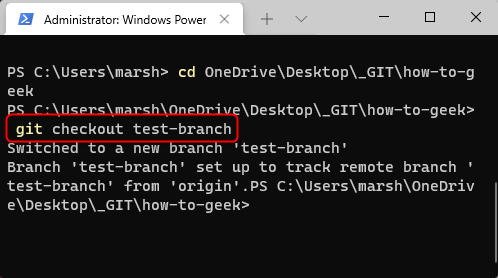
Hai cambiato ramo con successo.
Cambia rami Usando git switch
Puoi anche usare il git switch comando per cambiare ramo. Innanzitutto, apri il terminale desiderato e passa alla directory corretta utilizzando il cd comando . Una volta nella directory corretta, esegui questo comando:
git interruttore <ramo>
Quindi, se il nome del nostro ramo è test-branch , eseguiremo questo comando:
git switch test-branch
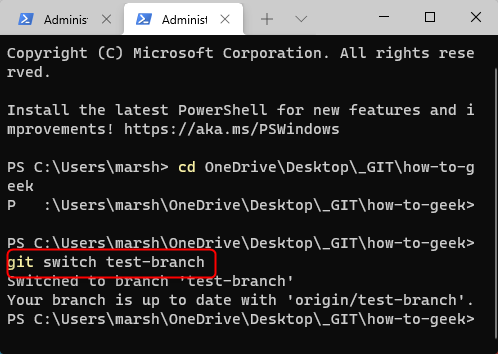
Ora avrai cambiato ramo con successo.
git switch vs. git checkout
A prima vista, git checkoute git switchpotrebbe sembrare che facciano la stessa cosa con nomi diversi. Non sei lontano dal torto, ma c’è una piccola differenza di cui dovresti prendere nota. git checkoutfornisce funzionalità aggiuntive oltre al semplice passaggio di rami, motivo per cui gli sviluppatori hanno creato git switch-per chiarire la confusione.
git switchpassa solo a una nuova filiale. Questo è tutto. git checkout, tuttavia, fa tre cose: cambia branch, ma copia anche i file dallo stage e da un tree-ish all’albero di lavoro. Se sei interessato a saperne di più su questo, Dan Fabulich di Redfin Engineering fornisce un’analisi fantastica .
Lavorare su rami separati (che non è il ramo principale) previene i tempi di inattività della produzione dovuti al trasferimento di codice scadente alla produzione. Testare il tuo codice in un ramo figlio ti farà risparmiare un mondo di problemi. E una volta unito il tuo ramo al ramo principale, non dimenticare di eliminarlo per evitare che il repository sia ingombra.

